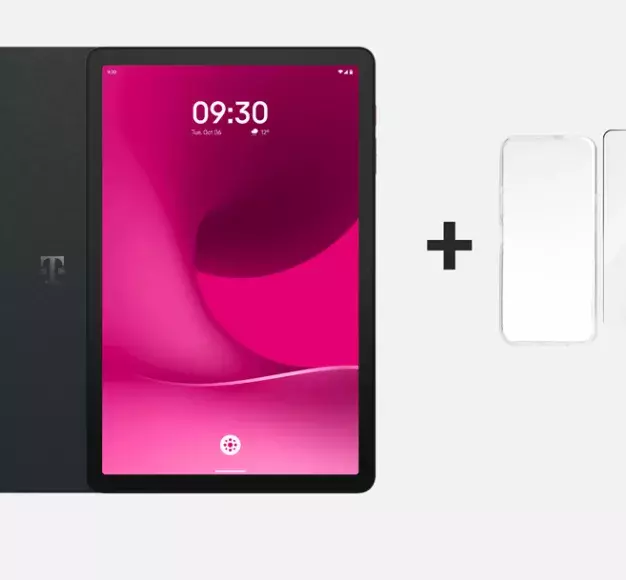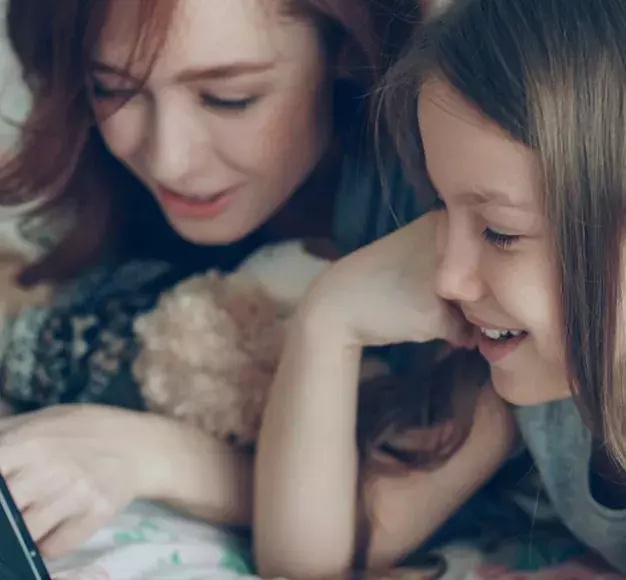Το Wi-Fi είναι ο αφανής ήρωας κάθε σπιτιού. Ενεργοποιείται με το που θα μπεις για πρώτη φορά σε αυτό και ιδανικά, κάπου εκεί το… ξεχνάς κιόλας. Η σημασία του είναι τεράστια αφού δίχως υπερβολή και δη στην εποχή του work from home, σπίτι δίχως Wi-Fi είναι οριακά μη κατοικήσιμο. Αργά ή γρήγορα όμως θα έρθει η στιγμή που θα χρειαστεί να αποσυνδέσεις και να συνδέσεις εκ νέου ή έστω να ρυθμίσεις το Wi-Fi σου. Θες επειδή άλλαξες πάροχο; Επειδή δεν έχεις σήμα σε όλα τα δωμάτια; Επειδή μετακόμισες και δεν παίζει να περιμένεις τον τεχνικό για να κάνει όλη τη… βρώμικη δουλειά;
Όπως και να ‘χει, αποφάσισες να ρυθμίσεις ο ίδιος το Wi-Fi σου και πολύ καλά έκανες! Έλα να δούμε πώς θα φέρεις εις πέρας αυτή την «επικίνδυνη» αποστολή.

Συνδέοντας το modem modem-router
Πριν αρχίσουμε τις συμβουλές, ας βεβαιωθούμε ότι ξέρεις για ποιο πράγμα μιλάμε. Κουίζ: Πώς λέγεται η συσκευή που συνδέεται στην πρίζα του τηλεφώνου και δίνει internet σε ολόκληρο το σπίτι; Κάποιοι θα υποστηρίξουν modem, άλλοι θα πουν router, όμως η απάντηση είναι modem-router. Το modem ήταν εκείνο που διέθεταν οι υπολογιστές μια φορά κι έναν καιρό και χάρη στο οποίο συνδέονταν στο διαδίκτυο. Το router πάλι είναι ένα «πολύπριζο» που προσφέρει πρόσβαση σε ένα δίκτυο. Το modem-router είναι ένας συνδυασμός των ανωτέρω, αφού προσφέρει σύνδεση στο internet μέσω ενός ενσύρματου/ασύρματου δικτύου που δημιουργεί και υποστηρίζει το ίδιο.
Οι περισσότεροι πάροχοι θα σου προσφέρουν με την έναρξη της συνδρομής σου το δικό τους modem-router. Ωστόσο αν οι ανάγκες σου είναι πιο εξελιγμένες και θέλεις πρόσβαση σε πιο προηγμένες λειτουργίες εμείς θα σου προτείναμε να το αφήσεις στο κουτί του και να επενδύσεις σε ένα άλλο. Κάνοντας μια βόλτα στον ΓΕΡΜΑΝΟ και το germanos.gr θα βρεις πολλά μοντέλα modem-router από πλήθος κατασκευαστών (TP-LINK, XIAOMI, D-LINK, HUAWEI κ.α. με τις τιμές τους να ξεκινούν από τα €50-60), πλαισιωμένα από τεχνολογίες τελευταίας γενιάς, που προσφέρουν προηγμένες λειτουργίες ασφαλείας και διαχείρισης, σταθερότερες συνδέσεις, μεγαλύτερη εμβέλεια και υψηλότερες ταχύτητες.
Η θέση κάνει τη διαφορά
Η λογική λέει πως το modem-router σου θα βρίσκεται πλάι σε πρίζα τηλεφώνου και έτσι πρέπει: όσο πιο μακρύ το καλώδιο προς την πρίζα τηλεφώνου, τόσο πιο πολλά τα προβλήματα που θα έχεις -με πρώτο και κύριο τη χαμηλότερη ταχύτητα. Το σπίτι σου όμως κατά πάσα πιθανότητα δεν έχει μόνο μία πρίζα, σωστά; Θα πρέπει λοιπόν να επιλέξεις στρατηγικά εκείνη που θα συνδέσεις το modem-router σου. Ιδανικά προτίμησε εκείνη που βρίσκεται πιο κοντά στο κέντρο του σπιτιού σου και απέχει το ίδιο από τα άκρα του -ανάλογα φυσικά και με το σχέδιό του, έτσι ώστε να καλύψεις όσο το δυνατόν μεγαλύτερη επιφάνεια. Όπως είπαμε, κράτα το μήκος του καλωδίου προς την πρίζα του τηλέφωνου χαμηλά (κάτω από ένα μέτρο).

Και οι ρυθμίσεις;
Ο κάθε κατασκευαστής modem-router έχει το δικό του περιβάλλον χρήστη, οπότε αν δεν αισθάνεσαι σίγουρος, ρίξε πρώτα μια ματιά στο manual. Σε πρώτη φάση θα πρέπει να μπεις στον πίνακα ελέγχου της συσκευής, κάτι που εκτός απροόπτου θα κάνεις πληκτρολογώντας τη διεύθυνσή της στον browser σου (192.168.1.1) αφότου έχεις συνδεθεί στο δίκτυο Wi-Fi. Αφού ορίσεις username και password, προσπάθησε να εξοικειωθείς με τις βασικές ρυθμίσεις οι οποίες λίγο-πολύ είναι οι ίδιες για όλα τα modem-router. Όρισε όνομα δικτύου, κωδικό πρόσβασης και εν συνεχεία πέρνα στα υπόλοιπα. Πρόσθεσε τον εν λόγω πίνακα ελέγχου στα bookmarks/αγαπημένα σου για ευκολότερη πρόσβαση στο μέλλον.
2,4 ή 5 GHz;
Μία από τις επιλογές που θα κληθείς να κάνεις, αφορά τη συχνότητα του δικτύου σου. Στη συντριπτική πλειοψηφία των περιπτώσεων, θα δεις να σου προσφέρονται τα 2,4 GHz και τα 5 GHz, εκτός κι αν το modem-router σου είναι πραγματικά τελευταίας τεχνολογίας και υποστηρίζει Wi-Fi 6E (είναι διαφορετικό από το «απλό» Wi-Fi 6), οπότε στις προαναφερθείσες μπάντες προστίθεται ακόμα μία στα 6 GHz. Ο κανόνας είναι απλός: η συχνότητα των 2,4 GHz προσφέρει μεγαλύτερη εμβέλεια/κάλυψη αλλά χαμηλότερη ταχύτητα, ενώ εκείνη των 5 GHz το αντίστροφο.
Το πιθανότερο είναι πως το modem-router σου μπορεί να εκπέμπει ταυτόχρονα και στις δύο συχνότητες, οπότε θεωρητικά δημιουργείς δύο δίκτυα με μία μικρή διαφορά στο όνομά τους για να τα ξεχωρίζεις και είσαι έτοιμος. Κάποιες παλιότερες ως επί το πλείστον συσκευές, υποστηρίζουν μόνο τα 2,4 GHz, οπότε δες προσεκτικά τις προδιαγραφές κάθε gadget σου με Wi-Fi. Αν ο χώρος σου είναι μικρής επιφάνειας, καλύπτεσαι εξ ολοκλήρου από τα 5 GHz και δεν έχεις συσκευές που να απαιτούν τη μικρότερη συχνότητα, τότε μπορείς να την απενεργοποιήσεις εντελώς.
Τι ασφάλεια να επιλέξω;
Σε ό,τι αφορά την ασφάλεια του δικτύου σου, οι επιλογές σου είναι κατά κύριο λόγο τρεις: WEP, WPA και WPA2. Η WEP ή Wired Equivalent Privacy, αποτελεί την πιο βασική μέθοδο απ’ όλες και κατ’ επέκταση δεν έχεις κανέναν λόγο να την προτιμήσεις. Η WPA ή Wi-Fi Protected Access είναι αρκετά πιο προηγμένη, αν και εξαρτάται από το ακριβές της είδος: η WPA-TKIP είναι καλή όμως η WPA-PSK είναι καλύτερη. Όσο για την WPA2 ή Wi-Fi Protected Access Version 2, συνιστά την ιδανικότερη επιλογή για κάθε οικιακό δίκτυο Wi-Fi. Έρχεται με προηγμένη κρυπτογράφηση δεδομένων βάσει προτύπου AES (το οποίο φέρει την έγκριση της αμερικανικής κυβέρνησης, για να καταλάβεις περί τίνος πρόκειται).
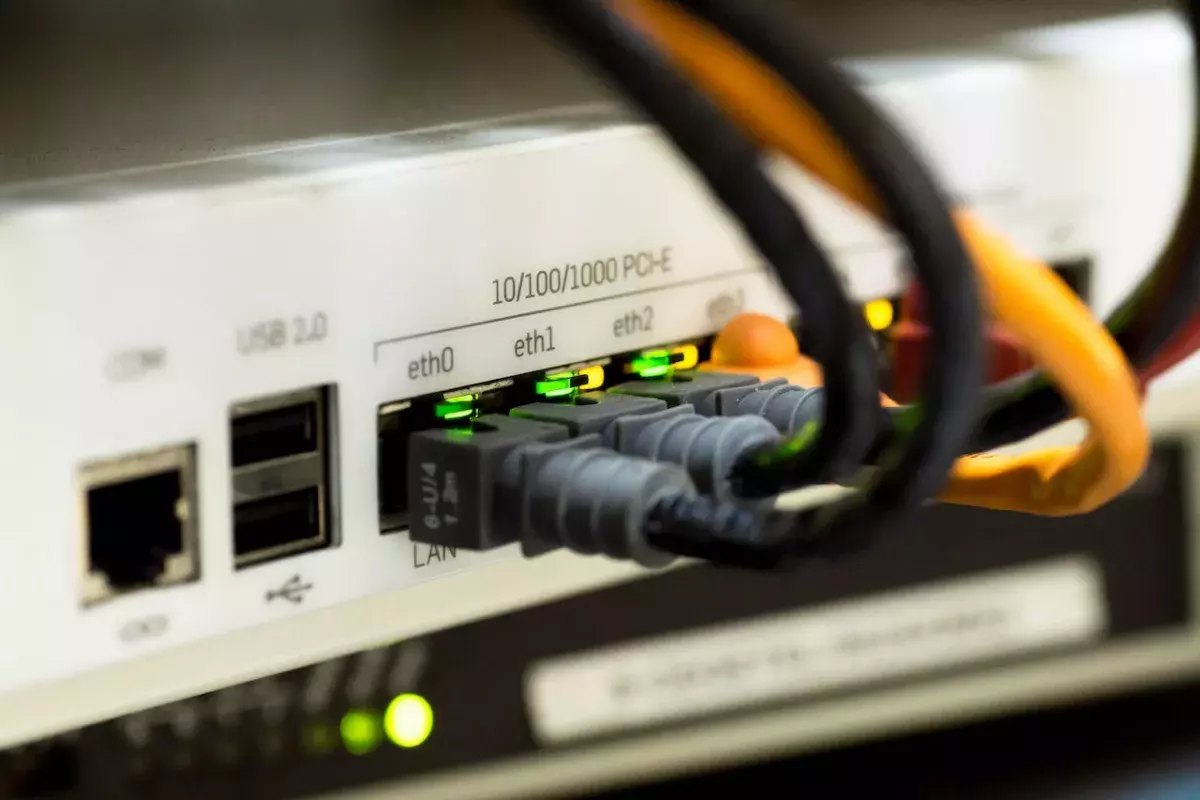
Δίκτυο επισκεπτών
Αν μας άκουσες και επέλεξες «σοβαρό» modem-router, τότε είναι αρκετά πιθανό μία από τις λειτουργίες του να είναι το λεγόμενο δίκτυο επισκεπτών ή guest Wi-Fi. Πρόκειται για ένα δίκτυο που ουσιαστικά θέτει συγκεκριμένα όρια στο τι μπορούν να κάνουν και τι όχι εκείνοι που είναι συνδεδεμένοι σε αυτό. Ο πλήρης έλεγχος δεν φεύγει ποτέ από τα χέρια σου κι αν θες να τους επιτρέψεις απλά να μπορούν να μπουν στο internet μπορείς να το κάνεις. Έτσι θα διασφαλίσεις ότι δεν θα αποκτήσουν πρόσβαση σε άλλες συσκευές ή ρυθμίσεις δικτύου και πολύ περισσότερο, θα θωρακίσεις το Wi-Fi σου από κακόβουλο λογισμικό που ενδεχομένως να βρίσκεται σε μολυσμένες συσκευές επισκεπτών.
Εξασφαλίζοντας πλήρη κάλυψη στο σπίτι
Έκανες όλα τα παραπάνω, ρύθμισες τα πάντα σε ό,τι αφορά το router σου, μόνο και μόνο για να ανακαλύψεις ότι το σήμα στην κρεβατοκάμαρα είναι σχεδόν ανύπαρκτο. Μην αγχώνεσαι, υπάρχει λύση. Αν λοιπόν υπάρχουν τέτοια «σκοτεινά σημεία» στο σπίτι σου όπου το σήμα του Wi-Fi είναι ασθενέστερο ή εντελώς απόν, τότε το μόνο που έχεις να κάνεις είναι να το… ενισχύσεις. Μπορείς να χρησιμοποιήσεις ένα σύστημα powerline, ένα mesh Wi-Fi ή ακόμα κι ένα extender, ό,τι προτιμάς και ανταποκρίνεται στις προτιμήσεις, τα «θέλω» και το budget σου. Αν δεν γνωρίζεις τη διαφορά τους, δες πως μπορείς να ενισχύσεις το WiFi στο χώρο σου.
Ό,τι κι αν κάνεις…
Σίγουρα υπάρχουν και πιο εξειδικευμένα features με τα οποία ενδεχομένως να ασχοληθούμε σε επόμενο άρθρο. Ό,τι κι αν αποφασίσεις να κάνεις πάντως, ένα είναι σίγουρο: ο ΓΕΡΜΑΝΟΣ θα είναι πλάι σου! Ακόμα κι αν διαβάζοντας τα παραπάνω σου γεννήθηκαν απορίες, έλα σε ένα από τα καταστήματα του δικτύου μας και οι Tech Experts μας θα σε βοηθήσουν να βρεις την καλύτερη λύση για τον χώρο και την τσέπη σου!